Hur du inaktiverar Mini-verktygsfältet i Microsoft Word 2010

För att vara tydlig är Mini Toolbar den lilla rutan som visas i Word under val och ovanför högerklicka meny. Det innehåller vanligt förekommande formateringsalternativ inklusive teckensnittsändringar, fetstil, kursiv, understrykning och mer.
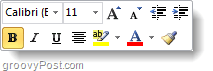
Hur du stänger av Mini-verktygsfältet visas automatiskt i Word 2010
Steg 1
Klick de Fil band och sedan Klick alternativ.
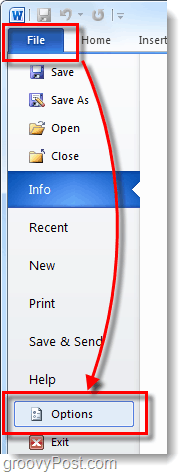
Steg 2
I alternativfönstret, Klick de Allmän fliken och sedan Avmarkera de Visa Mini verktygsfält vid val låda. Klick OK för att spara ändringar och avsluta.
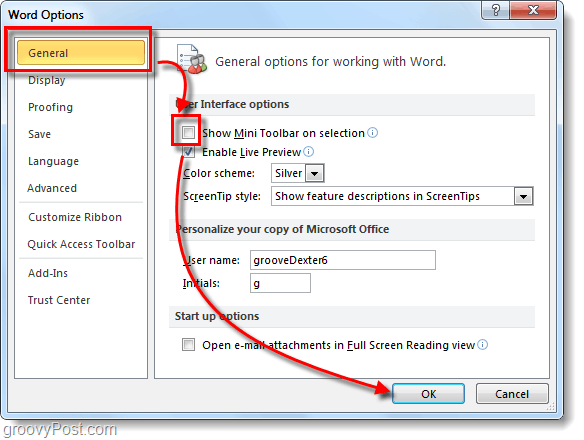
Gjort!
Nu kommer verktygsfältet bara att dyka upp när du Högerklicka någonstans i dokumentet. Jag tycker det är mycket mindre irriterande eftersom jag alltid har använt Högerklicka att ta upp det ändå.
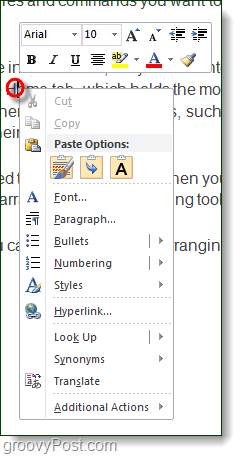


![KB980028-uppdatering för Word 2010 Beta Released [groovyDownload]](/images/microsoft/kb980028-update-for-word-2010-beta-released-groovydownload.png)






![Microsoft Office 2010 RTM tillgängligt via MSDN för nedladdning [groovyDownload]](/images/download/microsoft-office-2010-rtm-available-via-msdn-for-download-groovydownload.png)
Lämna en kommentar